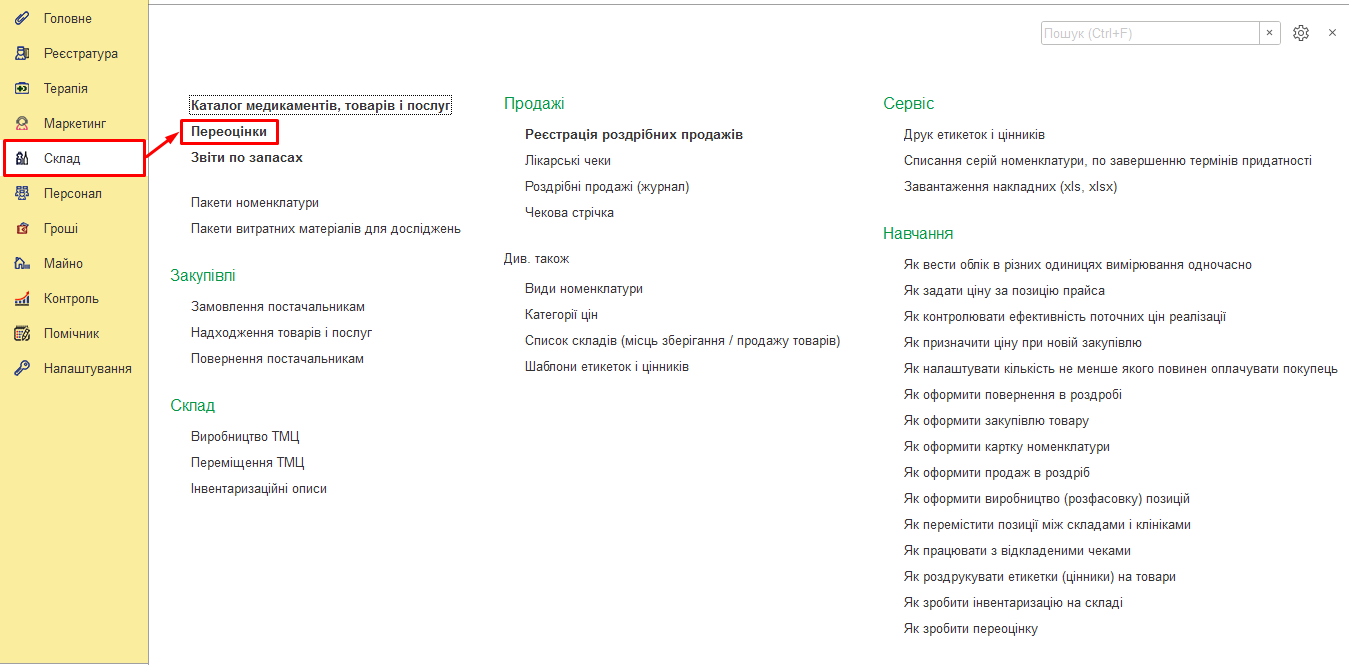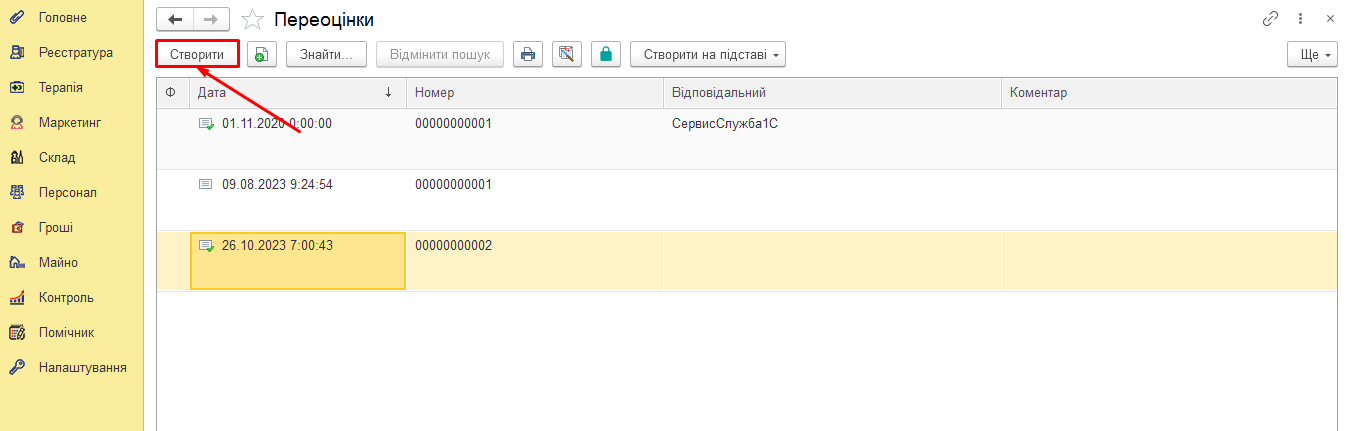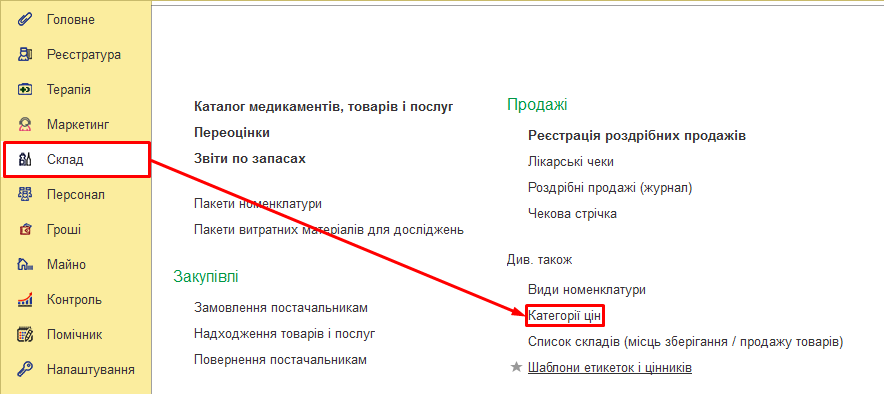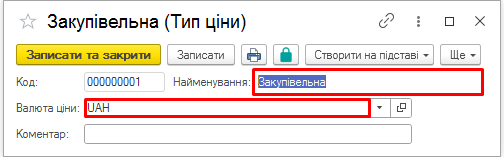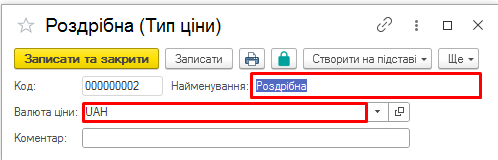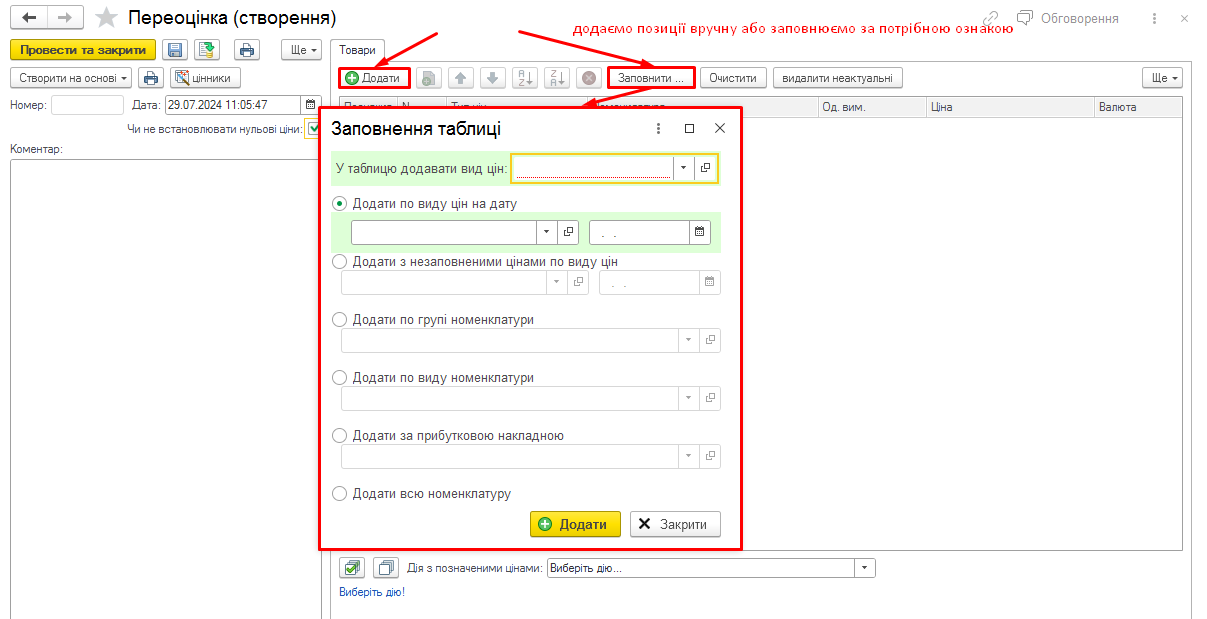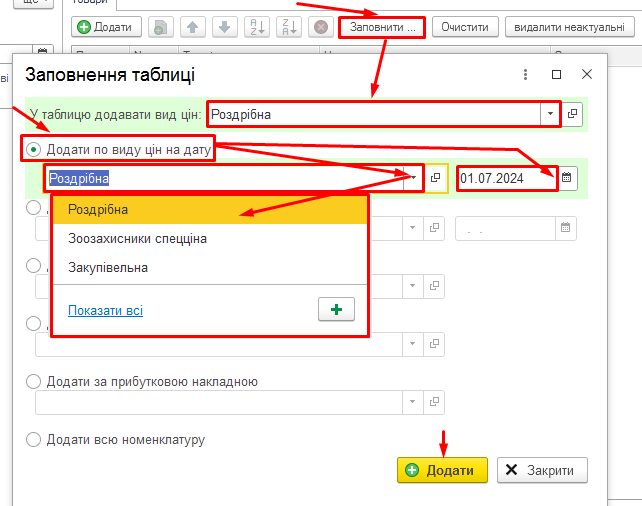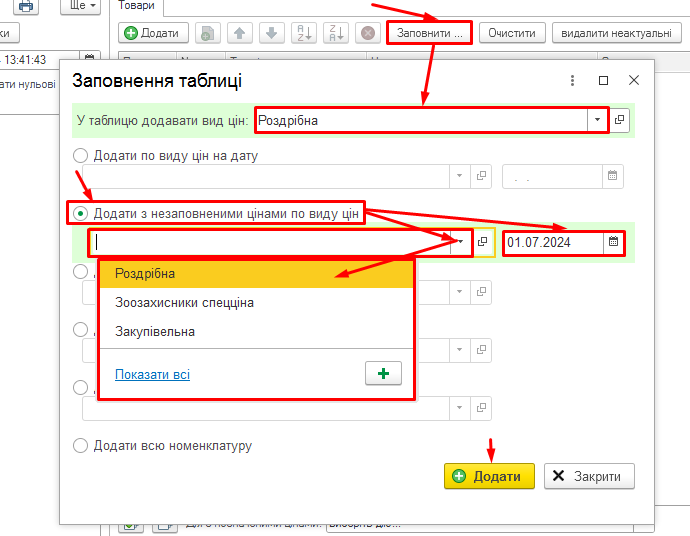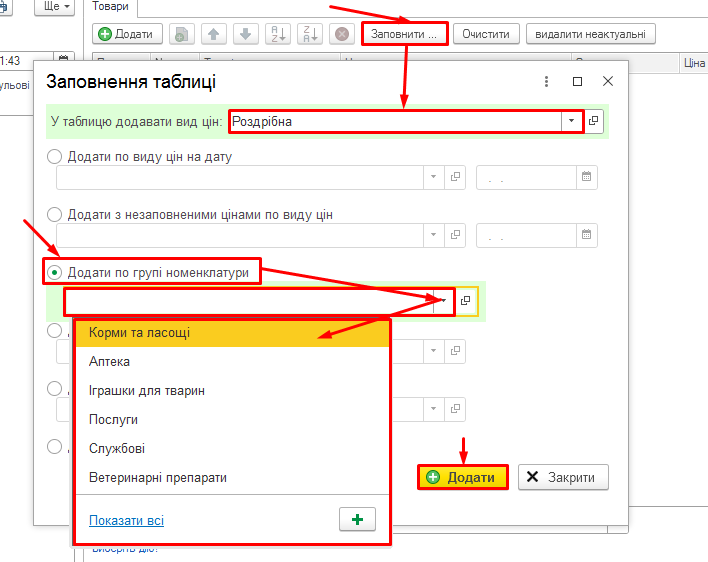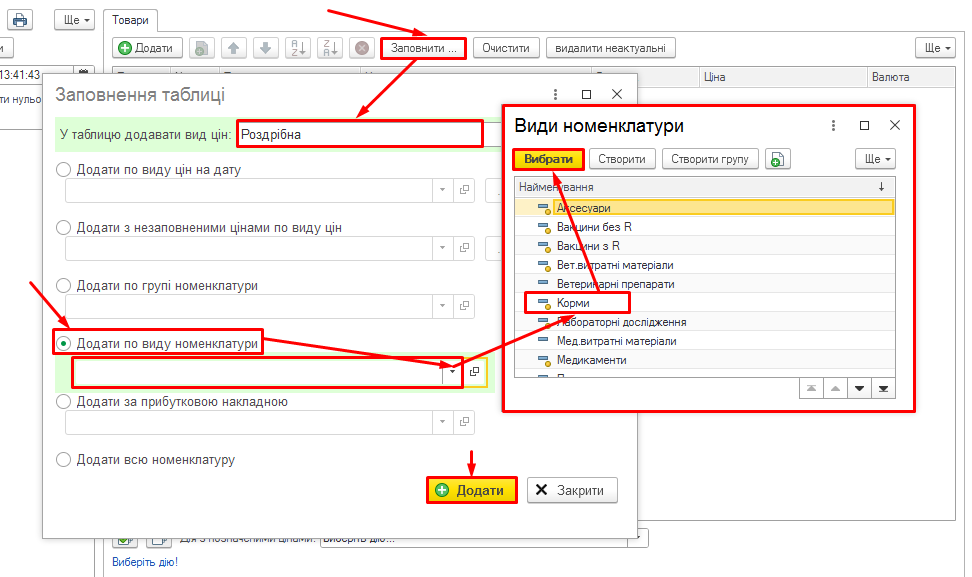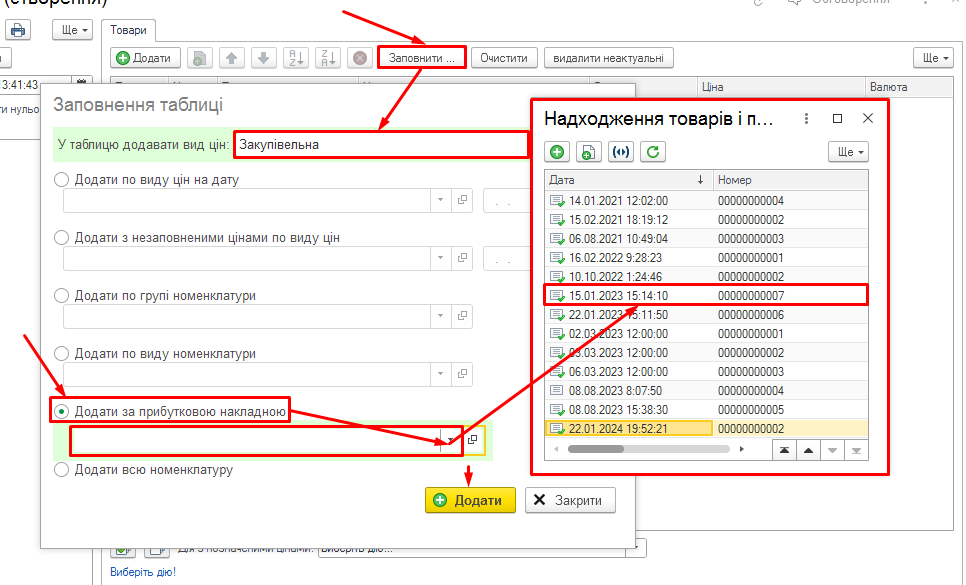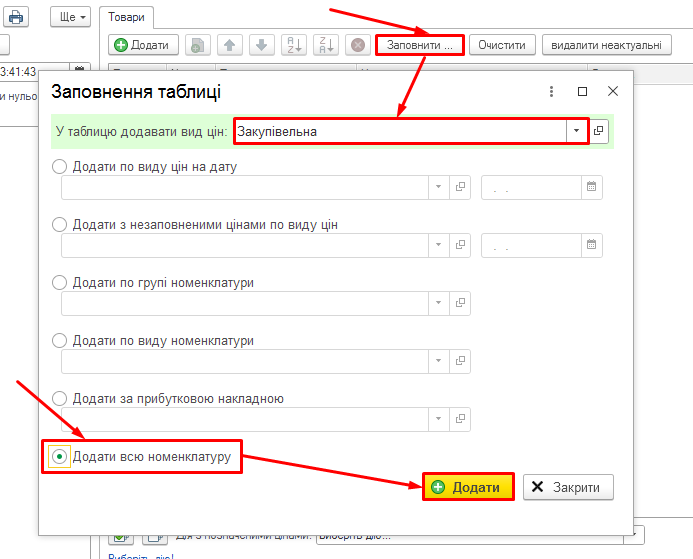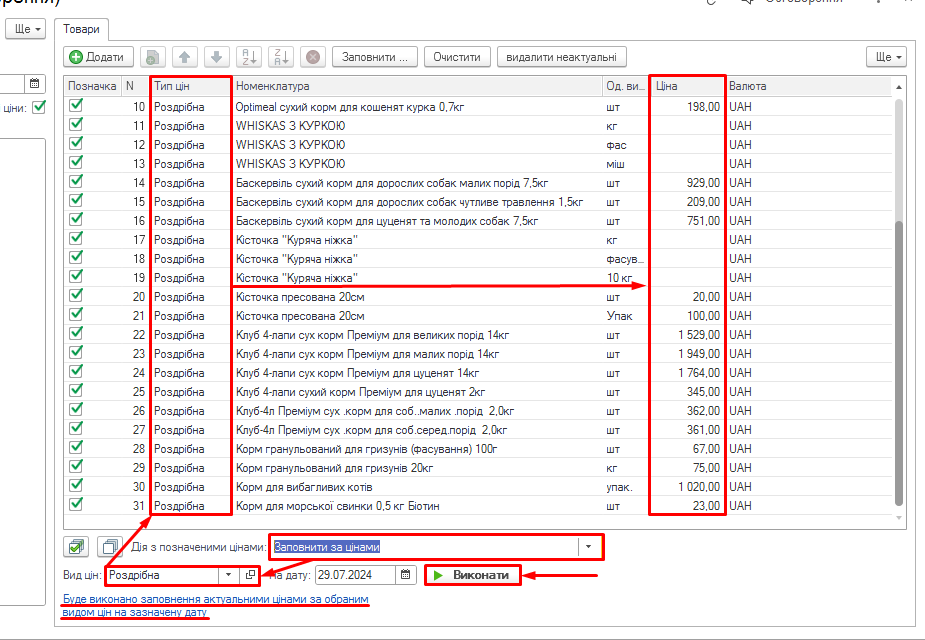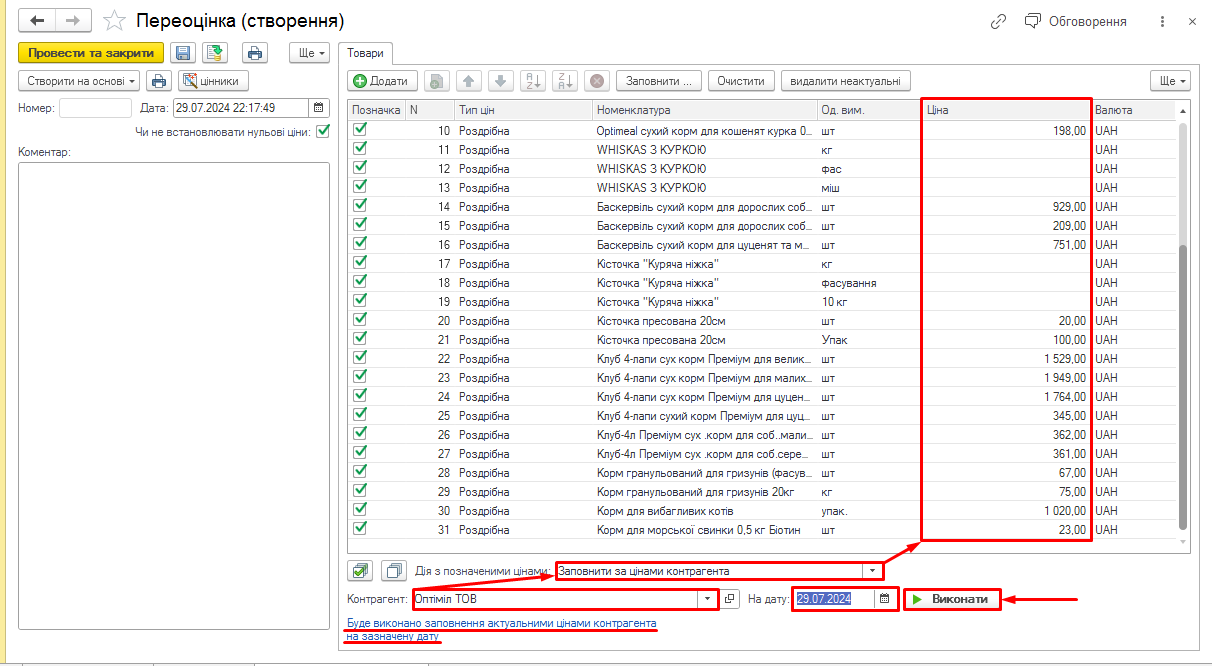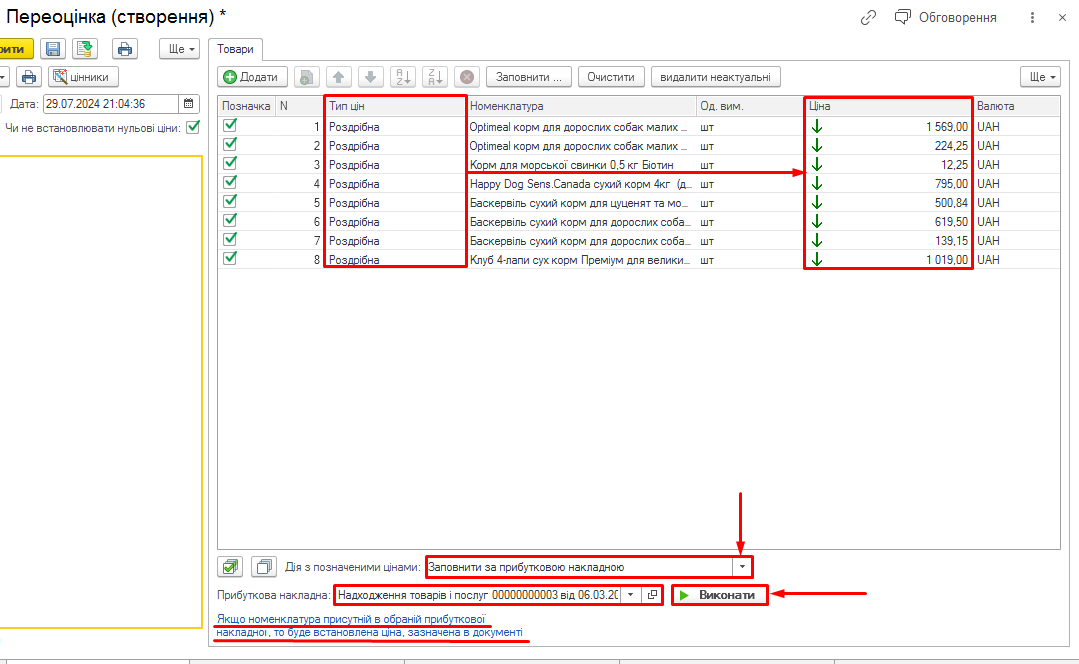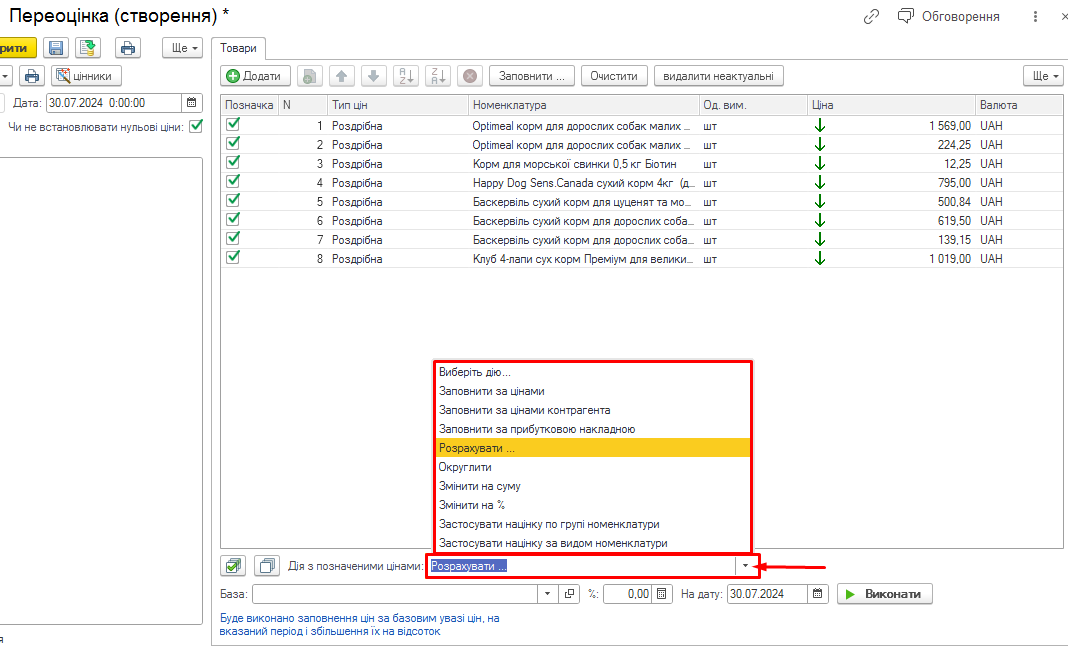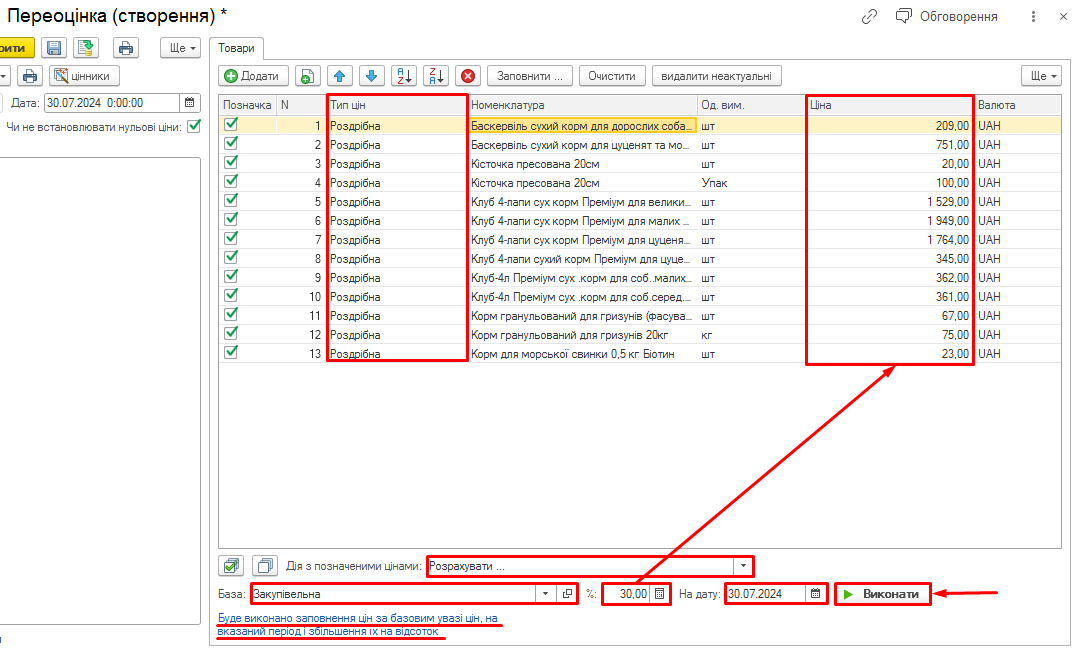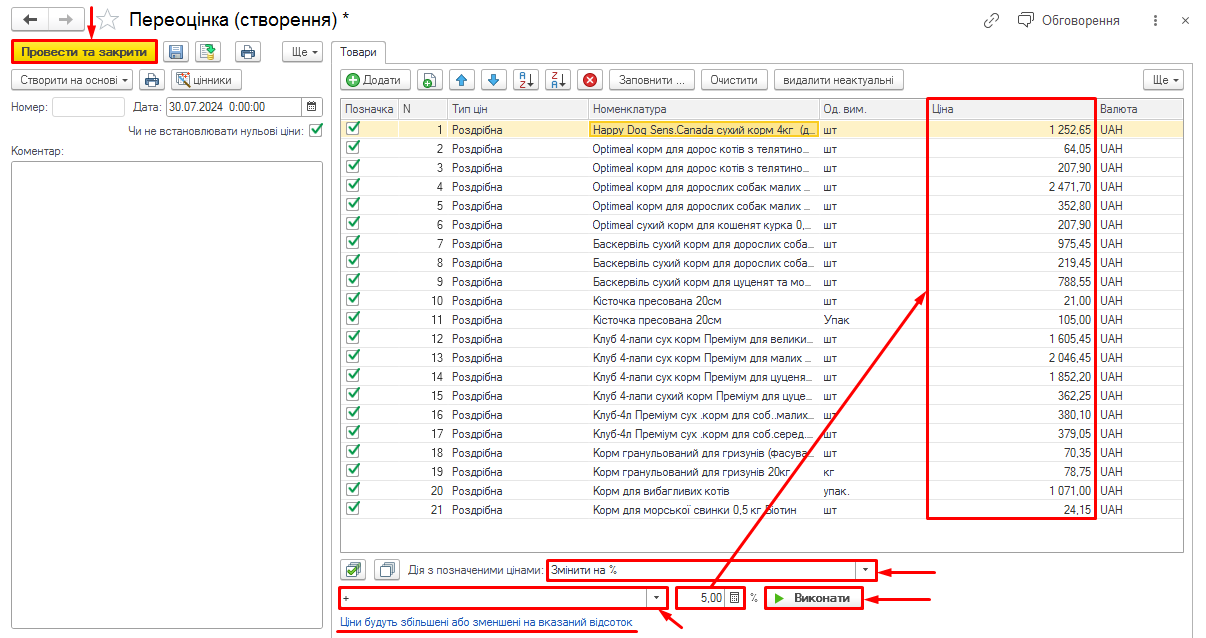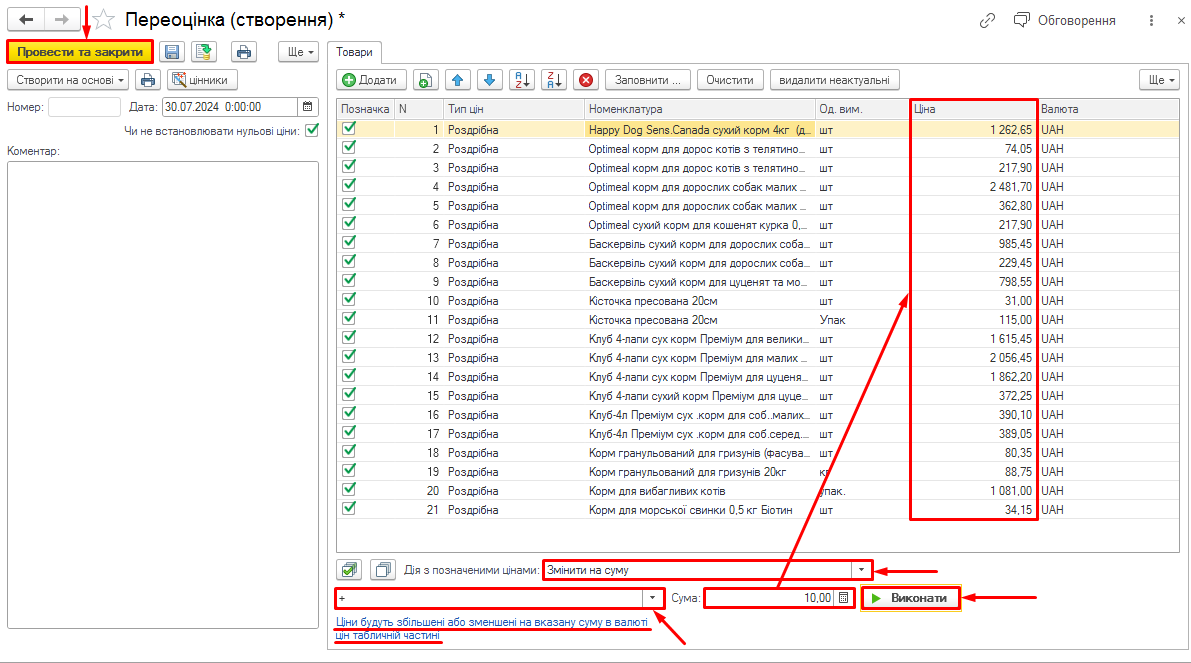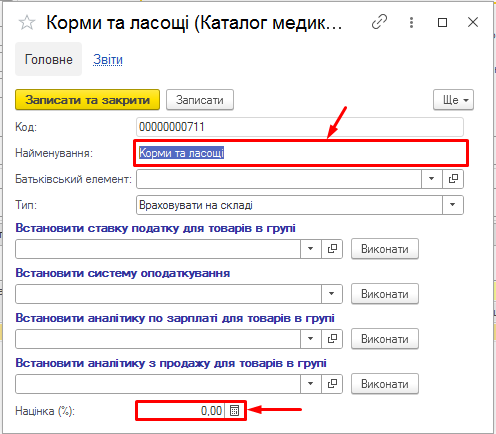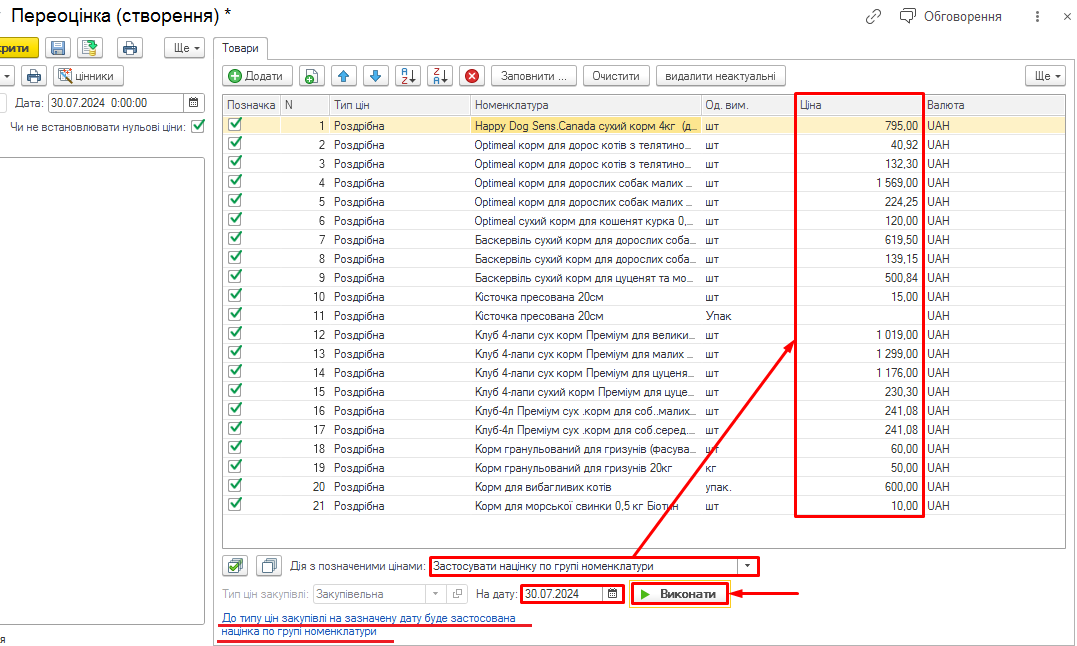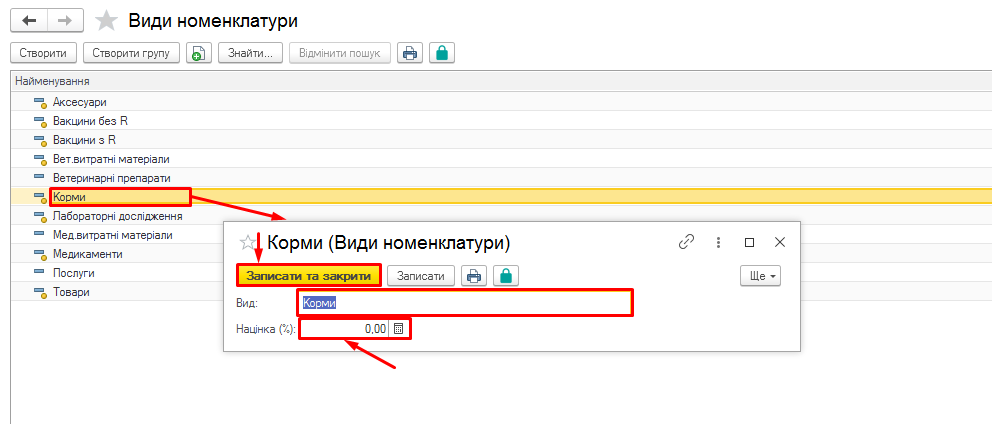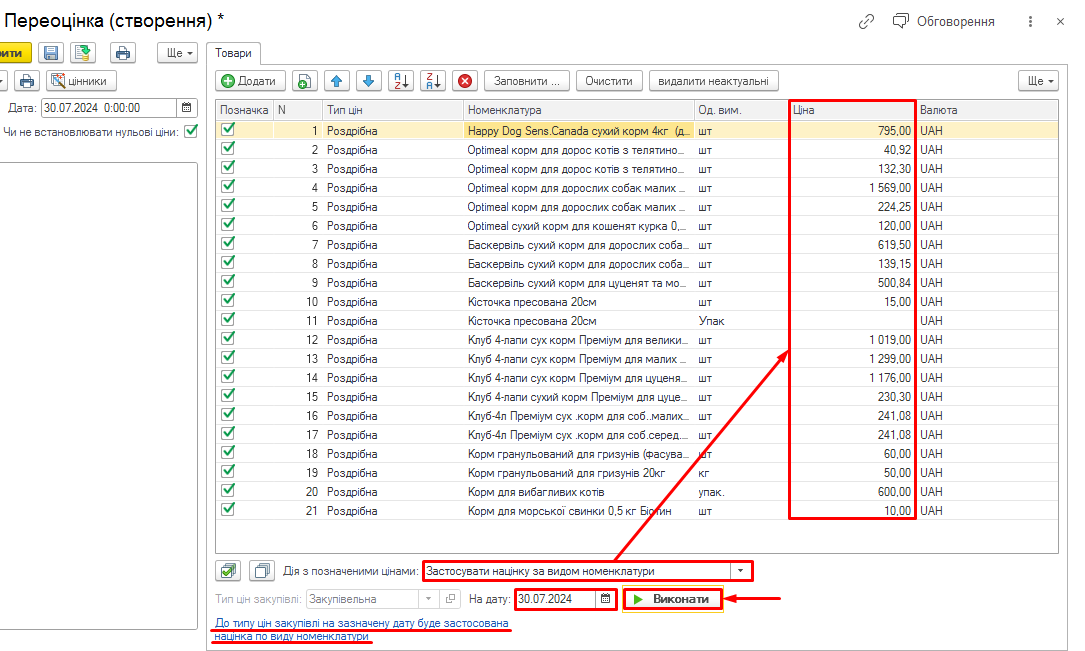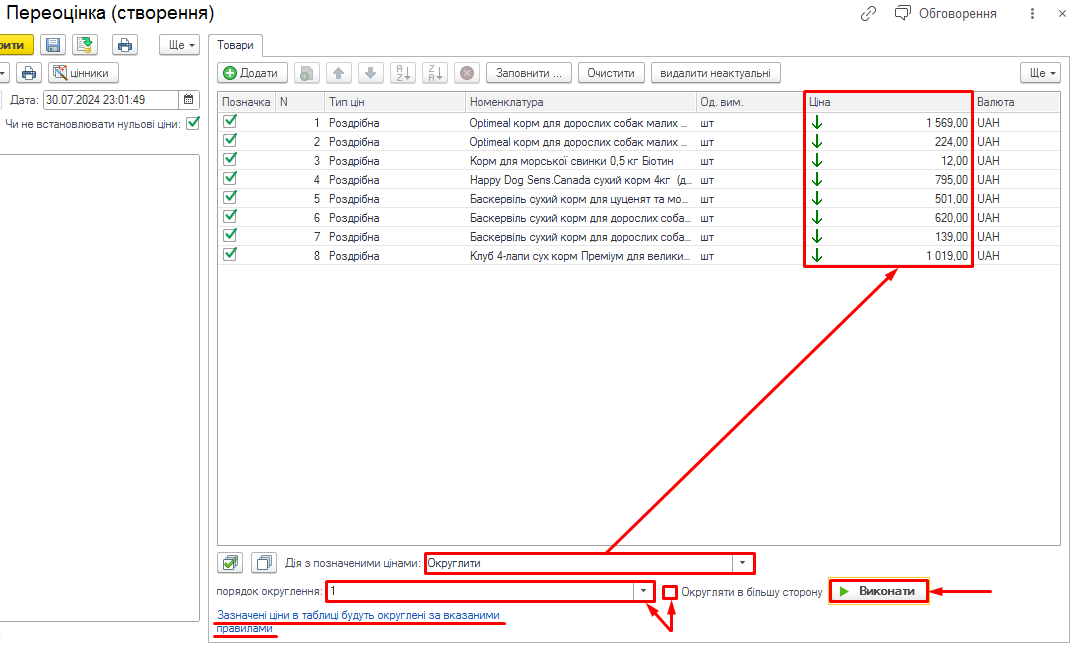Переоцінка. Як зробити переоцінку.
by Наталя Томова | 31.07.2024 18:09
ПЕРЕОЦІНКА ТОВАРІВ — необхідність регулювання продажної вартості товарів та послуг, її уцінки чи дооцінки. Ця операція проводиться регулярно, оскільки завдяки їй можна підвищувати та знижувати ціну на товар, досягаючи потрібної рентабельності.
Створення документа “Переоцінка”
Для того, щоб зробити переоцінку певного товару, відкриваємо розділ Склад -> Переоцінки (Мал. 1)
У вікні, на верхній панелі, натискаємо кнопку “Створити” (Мал. 2)
У формі за замовчуванням проставлено позначку “Не встановлювати нульові ціни”. Вона ставиться для того, щоб не записувалися “нулі” у переоцінці, якщо у таблиці ціна не встановлена.
Зверніть увагу! Перед встановленням цін та проведенням переоцінки необхідно обов’язково заповнити валюту ціни у всіх типах ціни, що використовуються. Для цього переходимо Склад -> Категорії цін та перевіряємо по кожній категорії заповнення (Мал. 3)
Види заповнення
Заповнюємо форму. Номенклатурні позиції можна додати вручну, натиснувши кнопку “Додати” або заповнити за певною ознакою, залежно від обраної дії з ціною (Мал. 4)
За видом цін на дату
При даному виді заповнення до документа потрапить весь перелік номенклатури із зазначеною ціною на певну дату (Мал. 5)
З незаповненими цінами за видом цін на дату.
При даному виді заповнення до документа потрапляють номенклатурні позиції, для яких не були встановлені ціни обраного виду на вказану дату (Мал. 6)
За групою номенклатури
При даному виді заповнення до документа потрапляють номенклатурні позиції, що знаходяться в обраній групі номенклатури (Мал. 7)
За видом номенклатури
При даному виді заповнення до документа потрапляють номенклатурні позиції, відповідні обраному виду номенклатури (Мал. 8)
За прибутковою накладною
При даному виді заповнення до документа потрапляють номенклатурні позиції, що потрапляють до обраної прибуткової накладної (Мал. 9)
Додати всю номенклатуру
При даному виді заповнення до документа потрапляють усі номенклатурні позиції з Каталогу медикаментів, товарів та послуг, не помічені на видалення та які не перебувають у Кошику (Мал. 10)
Види переоцінок
Заповнити за цінами.
За такої дії виконується заповнення актуальними цінами за вибраним видом цін на вказану дату. Заповнюємо номенклатурою, яку потрібно переоцінити, наприклад, групою товару. Вказуємо вид цін, які необхідні для обраної дії та натискаємо “Додати”. У нижній частині вікна вибираємо дію “Заповнити за цінами”. У комірках, що з’явилися, вказуємо “Вид цін”, за якими заповнюватимемо, і дату, за яку беремо ціну для заповнення (Мал. 11).
Після того, як все заповнено, натискаємо «Виконати», після чого зазначений тип цін у таблиці заповнюється за видом ціни дії.
Такий вид переоцінки можна застосувати, якщо в клініці кілька філій (підрозділів) і використовуються різні ціни продажу. Наприклад, до складу надійшла нова партія медикаментів і ціна закупівлі змінилася. В одному з підрозділів встановили нові ціни та, використовуючи їх, можна встановити нові ціни в інших підрозділах.
Заповнити за цінами контрагента
За такої дії виконується заповнення актуальними цінами контрагента на вказану дату. Наприклад, той самий товар може закуповуватися в різних постачальників і ціни закупівлі можуть відрізнятися. Усі ціни постачальників реєструються на підставі приходу та відображаються у вкладці “Ціни постачальників” у номенклатурній карті товару. Вибираємо постачальника, ціну якого використовуватимемо для переоцінки. Заповнюємо форму необхідною номенклатурою. Вказуємо вид цін, які необхідні для обраної дії, та натискаємо “Додати”.
Далі, у нижній частині вікна вибираємо дію з позначеними цінами “Заповнити за цінами контрагента”, вказуємо потрібного постачальника та дату актуальності ціни (Мал. 12), натискаємо “Виконати”.
Після виконання цієї дії можна застосувати одну з дій: “Розрахувати”, “Змінити на суму”, “Змінити на %” і т.д.
Заповнити по прибутковій накладній.
За такої дії, якщо номенклатура присутня у вибраній прибутковій накладній, то буде встановлено ціну, зазначену в документі. Наприклад, у різних підрозділах використовується різна ціна продажу та необхідно, щоб товар був переоцінений у всіх підрозділах на підставі нового приходу. Для цього заповнюємо номенклатурою за прибутковою накладною та вказуємо потрібний вид цін.
У нижній частині вікна вибираємо дію з позначеними цінами “Заповнити по прибутковій накладній”. У комірках, що з’явилися, вибираємо потрібну прибуткову накладну і натискаємо “Виконати” (Мал. 13).
Після цього вид цін у таблиці заповниться цінами обраного прибуткового документа.
Після виконання цієї дії можна застосувати одну з дій: “Розрахувати”, “Змінити на суму”, “Змінити на %” і т.д. (Мал. 14)
Розрахувати…
За такої дії для обраних номенклатурних позицій буде виконано заповнення за базовим видом цін, на зазначену дату та збільшення їх на відсоток. Заповнюємо аналогічно документ номенклатурою, вказуємо вид цін, який буде додано до таблиці для переоцінки. У нижній частині вікна вибираємо дію – “Розрахувати …”, в комірках, що з’явилися, вибираємо базову ціну, відсоток націнки й дату, на яку буде встановлена нова ціна (Мал. 15). Після чого натискаємо “Виконати”.
Наприклад, необхідно розцінити нову партію товарів та встановити для нових позицій однаковий відсоток націнки. У такому разі як базову вибираємо “закупівельну” ціну і вказуємо, наприклад, 30%. Після натискання “Виконати” отримуємо нові ціни продажу. Таким чином, можна розрахувати гуртову, роздрібну та інші ціни, залежно від необхідності їх використання.
Змінити на %
Найпоширеніший вид переоцінки – це зміна ціни на %. За такої дії ціни будуть збільшені або зменшені на вказаний відсоток. Заповнюємо номенклатурою, яку потрібно переоцінити, наприклад, групою товару. Вказуємо вид цін, які необхідні для обраної дії та натискаємо “Додати”.
Після заповнення номенклатури, у нижній частині вікна, у рядку “Дія з позначеними цінами” вибираємо “Змінити на %”. Залежно від цього, у більший чи менший бік проводитиметься переоцінка, вибираємо «+/-», вказуємо величину % і натискаємо “Виконати” (Мал. 16). Після цього всі ціни на позиції в документі зміняться на зазначений %. Зберігаємо виконану переоцінку, натиснувши кнопку “Провести та закрити”.
Такий варіант переоцінки зручний, якщо, наприклад, постачальник будь-яких товарів повідомляє Вам, що з початку наступного місяця їхня продукція подорожчає на 5%. Щоб не працювати собі на збиток, т.к. наступна закупівля вимагатиме великих витрат, Ви можете також підвищити ціни на товари даного постачальника на 5%.
Змінити на суму
При використанні такого виду переоцінки всі ціни на позиції в документі зміняться на ту саму вказану суму. Аналогічно заповнюємо документ номенклатурою і вказуємо вид цін. У рядку “Дія із зазначеними цінами” вибираємо “Змінити на суму”. Вибираємо «+/-» залежно від того, збільшуємо ціну або зменшуємо. Вказуємо суму та натискаємо “Виконати” (Мал. 17). Після цього всі ціни на позиції в документі зміняться на зазначену суму. Зберігаємо виконану переоцінку, натиснувши кнопку “Провести та закрити”.
Застосувати націнку за групою номенклатури
За такої дії до типу цін закупівлі на зазначену дату буде застосовано націнку за групою номенклатури (Мал. 18). Це зручно, т.к. Ви завжди знаєте, який відсоток націнки проставлено на кожну групу товарів, що продаються в клініці.
Заповнюємо форму переоцінки номенклатурою по потрібній групі товару. У нижній частині вікна вибираємо дію “Застосувати націнку по групі номенклатури”. Вказуємо дату, на яку буде встановлена ціна продажу та натискаємо “Виконати” (Мал. 19).
Застосувати націнку на вигляд номенклатури.
За такої дії до типу цін закупівлі на зазначену дату буде застосовано націнку за видом номенклатури (Мал. 20)
Заповнюємо форму переоцінки номенклатурою за потрібним видом товару. У нижній частині вікна вибираємо дію “Застосувати націнку за видом номенклатури”. Вказуємо дату, на яку буде встановлена ціна продажу та натискаємо “Виконати” (Мал. 21).
Округлити
При необхідності ціни, встановлені різними видами переоцінок, можна округлити. Для цього вибираємо дію “Округлити” і вказуємо порядок округлення (Мал. 22). Після чого натискаємо “Виконати”.
Дії можна комбінувати у будь-якому порядку.
Source URL: https://enote.vet/e4doc/pereotsinka-iak-zrobyty-pereotsinku/